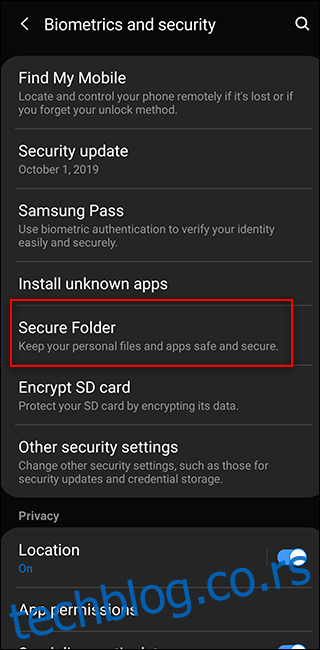Сигурна фасцикла је корисна функција на Самсунг уређајима која вам омогућава да апликације и датотеке држите ван видокруга. Ево како да га омогућите и користите.
Преглед садржаја
Како функционише безбедна фасцикла
Самсунг-ов Сецуре Фолдер је апликација која вам омогућава да сакријете део телефона. Користи Самсунг-ову Кнок безбедносну платформу за креирање новог почетног екрана који је заштићен лозинком или биометријским подацима вашег уређаја. Не може се приступити апликацијама и датотекама које ставите у фасциклу осим ако не откључате своју безбедну фасциклу.
Можете да додате постојећу апликацију на свом телефону у своју безбедну фасциклу да бисте направили копију апликације. Ова апликација неће имати ниједну од ваших постојећих датотека, кеш меморије и податке за пријаву, тако да је то у суштини нова инсталација апликације. Такође можете да додате нове апликације из Галаки Сторе-а или Плаи Сторе-а да бисте их инсталирали само у безбедну фасциклу.
Ни датотеке у вашој безбедној фасцикли се не могу отворити без аутентификације. Ове датотеке се неће појављивати у редовним истраживачима датотека или вашој апликацији Галерија. Само апликације које се већ налазе у безбедној фасцикли могу да приступе вашим скривеним датотекама.
Омогућавање безбедне фасцикле на вашем уређају
Пре него што покушате да омогућите безбедну фасциклу на свом уређају, прво проверите да ли је ваш уређај компатибилан. Ова функција ради са телефонима који подржавају Самсунг Галаки Кнок који користе Андроид 7.0 Ноугат и новије верзије. Ови телефони су компатибилни са функцијом:
Галаки С серија, почевши од С6 до С10
Галаки Ноте серија, почевши од Ноте 8 до Ноте 10
Галаки Фолд
Галаки А серија, укључујући А20, А50, А70 и А90
Галаки Таб С серија, почевши од С3
Пре него што подесите безбедну фасциклу, прво вам је потребан Самсунг налог. Пратити Самсунгова упутства за креирање налога пре него што наставите.
На новијим Галаки телефонима, као што су С10 и Ноте 10, апликација ће бити унапред инсталирана. Проверите фиоку апликација на уређају да бисте потврдили да ли сте је инсталирали. Ако ваш телефон нема апликацију Сецуре Фолдер, можете је преузети на Плаи продавница или Галаки Сторе.
На телефону идите у апликацију Подешавања, а затим изаберите Биометрија и безбедност > Безбедна фасцикла. На неким телефонима, први мени може бити „Закључани екран и безбедност“ или само „Безбедност“.
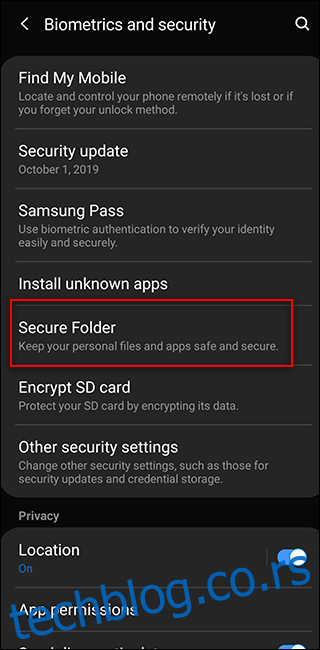
Од вас ће бити затражено да се пријавите на свој Самсунг налог. Ако већ нисте направили један, направите га сада. У супротном, пријавите се на свој налог.
Сачекајте да уређај креира вашу безбедну фасциклу. Овај процес може потрајати до једног минута. Затим изаберите тип закључаног екрана за своју безбедну фасциклу. У зависности од вашег уређаја, можете да изаберете шаблон, ПИН или лозинку, као и да омогућите уграђену биометрију отиска прста вашег уређаја.
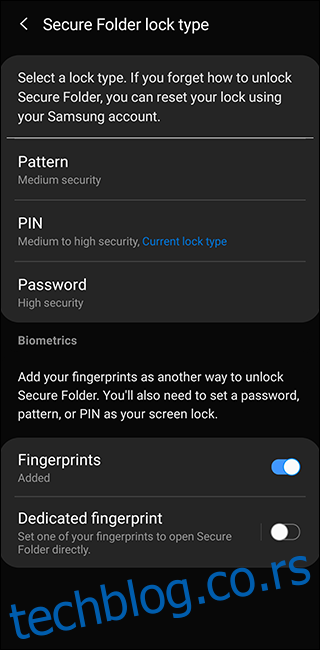
Ваша безбедна фасцикла ће вам бити доступна за коришћење као и свака друга Андроид апликација на вашем уређају. Потражите пречицу апликације Сецуре Фолдер на почетном екрану телефона или у његовој фиоци за апликације.
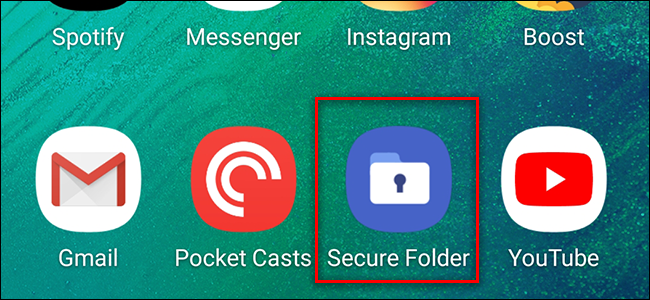
Након што је ваша безбедна фасцикла активирана, добра је идеја да погледате подешавања. Можете приступити подешавањима притиском на дугме са три тачке у горњем десном углу екрана безбедне фасцикле. Одавде можете да управљате својим заштићеним апликацијама и мењате тип закључавања, подешавања аутоматског закључавања, подешавања налога и обавештења. Такође можете да прилагодите изглед и назив иконе безбедне фасцикле у фиоци апликације.
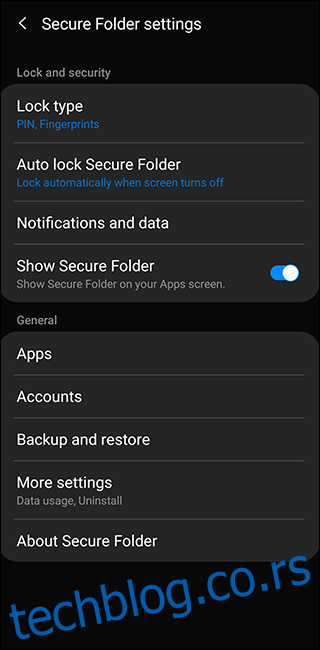
Додавање апликација у безбедну фасциклу
Можете да додате апликације у своју безбедну фасциклу, обезбеђујући да се заштићена верзија апликације не може покренути без откључавања фасцикле. Да бисте то урадили, идите у своју безбедну фасциклу и притисните дугме „Додај апликације“. Одавде можете или да додате апликацију која је већ на свом телефону или да инсталирате нову апликацију из Гоогле Плаи продавнице или Самсунг Галаки Сторе-а.
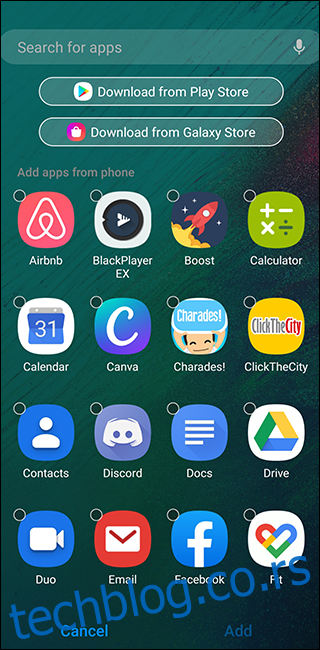
Додавање апликације која је већ на вашем телефону у суштини ствара другу копију апликације на вашем уређају са сопственом кеш меморијом и сачуваним датотекама. Ако дуплирате апликацију за размену порука као што је ВхатсАпп или Телеграм, можете се пријавити на други налог у оквиру безбедне фасцикле. Ове апликације задржавају своју историју и кеш меморију чак и након што изађете из безбедне фасцикле.
Ово се такође односи на прегледање веба. На пример, ако инсталирате Цхроме у безбедну фасциклу, и даље можете да задржите историју, пријаве и обележиваче сачуване у безбедној апликацији, за разлику од режима без архивирања.
Ако додате апликацију из Галаки Сторе-а или Плаи Сторе-а, она постаје доступна само у вашој безбедној фасцикли. Неће направити копију на вашој примарној листи апликација. Ово је корисно за апликације које не желите да буду видљиве на почетној страници или док се крећете кроз фиоку.
Премештање датотека у безбедну фасциклу
Поред апликација, можете и да преместите одређене датотеке са телефона у безбедну фасциклу. Ово се може урадити на два начина.
Први начин је да одете у апликацију Моје датотеке или апликацију Галерија у фиоци апликације. Изаберите жељене датотеке и фасцикле дугим притиском. Затим притисните дугме менија са три тачке у горњем десном углу и изаберите „Премести у безбедну фасциклу“. Од вас ће бити затражено да поново верификујете свој идентитет помоћу закључаног екрана, а затим ће они бити премештени. Да бисте приступили овим датотекама, користите апликацију Моје датотеке или Галерија у оквиру безбедне фасцикле.

Такође можете да одете у своју безбедну фасциклу и притиснете дугме „Додај датотеке“. Одавде можете да изаберете или Моје датотеке, или Истраживач слика, видео записа, звука или докумената. Затим можете одабрати једну или више датотека и притиснути „Готово“ на дну екрана да бисте их преместили у безбедну фасциклу.
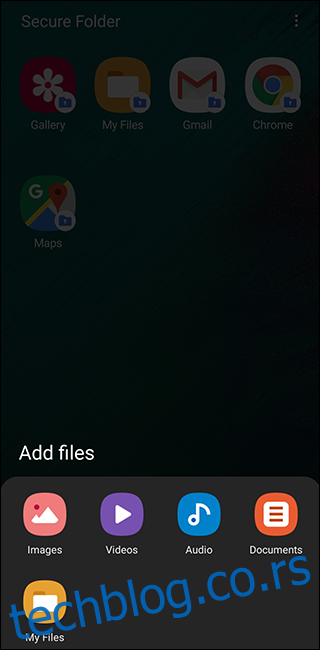
Имајте на уму да се датотекама преузетим у оквиру безбедне фасцикле, као што су оне из апликација за размену порука или прегледача, може приступити само помоћу апликација у фасцикли.
На исти начин можете да преместите своје датотеке из безбедне фасцикле. Идите на Моје датотеке или Галерију у безбедној фасцикли, изаберите датотеке и притисните „Премести из безбедне фасцикле“.